![]()
Utilisez Types hors intervalle courbe param. pour créer des boucles et des cycles. Le principe consiste à définir un court segment de clés produisant une animation, puis à copier ces clés en divers points de l'animation.
La boîte de dialogue Types hors intervalle courbe param. propose quatre façons de répéter une animation et deux façons d'appliquer des valeurs linéaires.
Pour utiliser la fonction Types hors intervalle courbe param. :
- Animez un objet en une boucle ou un cycle.
- Dans l'éditeur de courbes, sélectionnez les pistes à mettre en boucle. Remarque : Vous pouvez également effectuer cette opération dans la feuille d'expo, mais celle-ci ne permet pas d'indiquer le mouvement hors intervalle.
- Ouvrez le menu Editer, le sous-menu Contrôleur, puis choisissez Types hors intervalle.
Une boîte de dialogue s'ouvre, ce qui vous permet de spécifier la façon dont l'animation doit se comporter avant et après l'intervalle d'animation explicite.
- Dans la boîte de dialogue, cliquez sur la flèche de gauche située sous le type d'entrée (comportement avant les clés d'animation) et sur la flèche droite sous le type de sortie (comportement après les clés d'animation), puis cliquez sur OK pour quitter la boîte de dialogue.
Par exemple, vous pouvez cliquer sur la flèche gauche sous Boucle et sur la flèche droite sous Ping-pong.
L'éditeur de courbes affiche le comportement hors intervalle avec des lignes en pointillés.
Remarque : Si la première clé d'animation se trouve au début de l'animation, la sélection du type d'entrée n'a aucun effet.  Lisez l'animation pour voir le résultat. Conseil : Vous pouvez créer des clés à partir du type hors intervalle en utilisant Utilitaires Vue piste
Lisez l'animation pour voir le résultat. Conseil : Vous pouvez créer des clés à partir du type hors intervalle en utilisant Utilitaires Vue piste Créer clés hors intervalle.
Créer clés hors intervalle.
Procédures
Exemple : pour utiliser les types hors intervalles des courbes paramétriques pour créer une boucle :
- Dans la partie gauche de la fenêtre Face, créez une primitive boîte.
- Activez
 et faites glisser la glissière temps sur l'image 10.
et faites glisser la glissière temps sur l'image 10. -
 Déplacez la boîte vers la droite de la fenêtre Face, puis désactivez le mode Clé auto.
Déplacez la boîte vers la droite de la fenêtre Face, puis désactivez le mode Clé auto. - Ouvrez la vue piste et dans la hiérarchie de la vue piste, sélectionnez la piste Position de la boîte, puis dans le menu Edition
 sous-menu Contrôleur
sous-menu Contrôleur  Types hors intervalle.
Types hors intervalle. - Utilisez la boîte de dialogue Types hors intervalle courbe param. afin de sélectionner l'option Ping-pong pour les types d'entrée et de sortie, puis cliquez sur OK.
- Dans les commandes de navigation de la fenêtre, cliquez sur
 (Lire animation).
(Lire animation). La boîte se déplace successivement d'avant en arrière.
Lorsque l'animation est en cours de lecture, testez les réglages possibles en ajustant les clés dans l'éditeur de courbes.
Pour utiliser la fonction d'interpolation avec le type Boucle hors intervalle :
- Dans la hiérarchie de la vue piste, mettez en surbrillance les pistes des boucles et cliquez sur les boutons Intérieur et Extér. situés sous le type Boucle hors intervalle.
- Passez en mode Feuille d'expo si nécessaire (menu Editeur
 Feuille d'expo). En outre, si nécessaire, développez la hiérarchie des pistes afin que les pistes Position X, Position Y et Position Z soient visibles.
Feuille d'expo). En outre, si nécessaire, développez la hiérarchie des pistes afin que les pistes Position X, Position Y et Position Z soient visibles. - Cliquez avec le bouton droit de la souris sur une zone vide de la barre d'outils et sélectionnez Afficher barre d'outils
 Intervalles:Feuille d'expo.
Intervalles:Feuille d'expo. Cela ouvre la barre d'outils Intervalles.
- Dans la barre d'outils de la vue piste, cliquez sur
 (Positionner intervalles).
(Positionner intervalles). Chaque piste affiche désormais les clés et les intervalles. L'extrémité droite de l'intervalles de chacune des pistes est parallèle à la dernière clé.
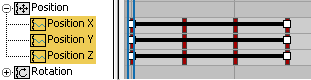
- Pour chaque piste nécessitant une interpolation pour bouclage, faites glisser l'extrémité droite de la barre d'intervalle (boîte blanche) vers la droite, en fonction de la durée au cours de laquelle l'interpolation doit se produire.
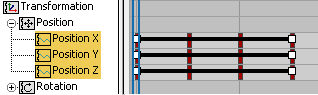
Désormais, lorsque vous revenez en mode Editeur de courbes, vous pouvez voir l'interpolation entre la fin de chaque boucle et le début de la suivante.

La zone mise en surbrillance affiche les interpolations de la boucle.
Si vous prolongez l'intervalle de pistes défini pour utiliser le type Boucle hors intervalle, 3ds Max crée automatiquement une interpolation entre les extrémités de chaque boucle et le début de la suivante pour une transition plus lisse.
Interface
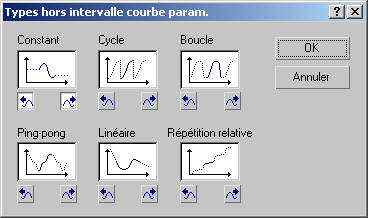
Sélectionnez des options pour la répétition de votre animation : cliquez sur la flèche gauche pour spécifier le comportement avant l'intervalle de clés d'animation, puis sur la flèche droite pour définir le comportement après l'intervalle.
- Constante
-
Applique la valeur de la première ou dernière clé de l'intervalle à toutes les images. Sélectionnez cette option lorsque vous ne voulez aucun effet animé avant la première clé ou après la dernière clé de l'intervalle. Le type Constant est le type hors intervalle par défaut.
- Cycle
-
Répète la même animation que celle définie dans l'intervalle. Si la première et la dernière clé de l'intervalle ont des valeurs différentes, l'animation affichera un " saut " abrupt entre la dernière clé et la première. Ce type vous permet donc de répéter l'animation sans que les extrémités de l'intervalle doivent nécessairement correspondre.
- Boucle
- Répète la même animation que celle définie dans l'intervalle, mais effectue une interpolation entre la première et la dernière clé de l'intervalle pour générer une boucle lisse si l'intervalle est étendu. Si la première et la dernière clés sont situées aux deux extrémités de l'intervalle, ce qui est généralement le cas, la boucle se comporte exactement comme un cycle. Si vous vous servez de Positionner intervalles pour étendre la barre d'intervalle au-delà des clés, le laps de temps ajouté définit la durée sur laquelle s'effectuera l'interpolation entre la première et la dernière clé. Utilisez l'option Boucle avec une barre de temps étendue pour produire une animation se répétant de façon lisse.
Pour obtenir des instructions détaillées sur la façon de créer une interpolation avec l'option Boucle, reportez-vous à cette procédure.
- Ping-pong
-
Joue successivement l'animation définie dans l'intervalle d'avant en arrière. L'option Ping-pong vous permet de répéter l'animation successivement d'avant en arrière.
- Linéaire
-
Projette la valeur d'animation le long d'une ligne tangente à la courbe de fonction au point correspondant à la fin de l'intervalle. Utilisez le type Linéaire pour que l'animation entre et quitte l'intervalle à une vitesse constante.
- Répétition relative
-
Répète la même animation que celle définie dans l'intervalle mais décale chaque répétition de la valeur de fin de l'intervalle. Utilisez l'option Répétition relative pour créer des animations qui s'accumulent les unes sur les autres à mesure qu'elles se répètent.